
Fungsi pelaporan ralat Windows dalam sistem Win11 adalah fungsi yang sangat praktikal, yang boleh membantu sistem mengesan dan menyelesaikan masalah. Tetapi kadangkala, pengguna mungkin mahu mematikan ciri ini untuk mengurangkan gangguan. Artikel ini akan mengajar anda cara mematikan Pelaporan Ralat Windows dalam Win11. Marilah kami mengikuti editor php Strawberry untuk mengetahui lebih lanjut mengenainya!
Kaedah 1: Melalui tetingkap perkhidmatan
1 Buka kotak dialog jalankan dengan kekunci pintasan "win+R", masukkan "services.msc", dan tekan Enter untuk membuka antara muka perkhidmatan.
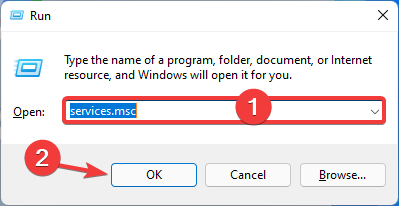
2. Selepas memasuki antara muka perkhidmatan, cari pilihan "Windows Error Reporting Service" di sebelah kanan, klik kanan dan pilih "Properties".
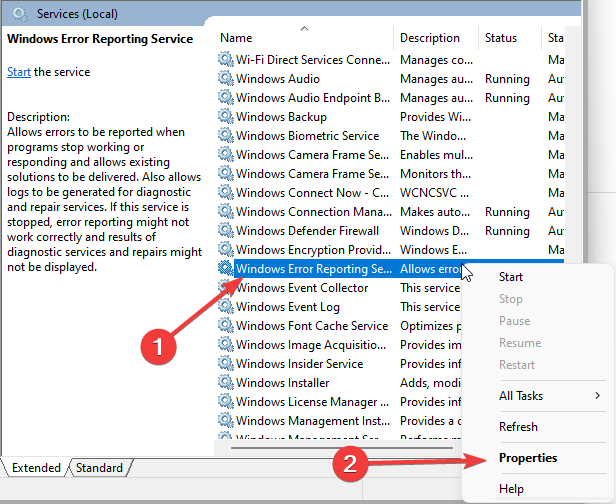
3 Masukkan tab "Umum", pilih kotak pilihan di sebelah kanan "Jenis Permulaan" sebagai "Dilumpuhkan", kemudian klik "Berhenti" di bawah status perkhidmatan, klik Guna dan OK.
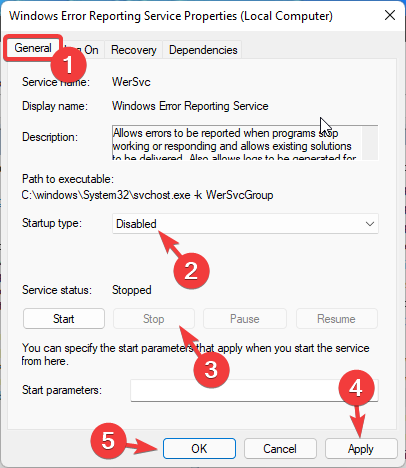
4 Akhirnya, mulakan semula komputer.
Kaedah 2. Gunakan Registry Editor
1. Gunakan kekunci pintasan "win+R" untuk memulakan tetingkap jalankan, masukkan "regedit" di dalamnya dan tekan Enter untuk membuka Registry Editor.
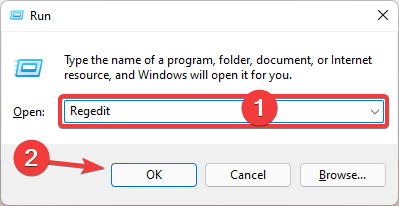
2. Selepas memasuki antara muka, klik "ComputerHKEY_LOCAL_MACHINESOFTWAREMicrosoftWindowsWindows Error Reporting".
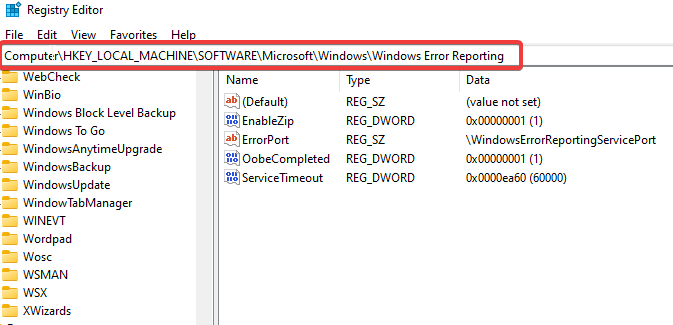
3 Cari folder "Windows Error Reporting", klik kanan dan pilih "New" a "DWORD (32-bit) value" dan namakannya "Disabled".
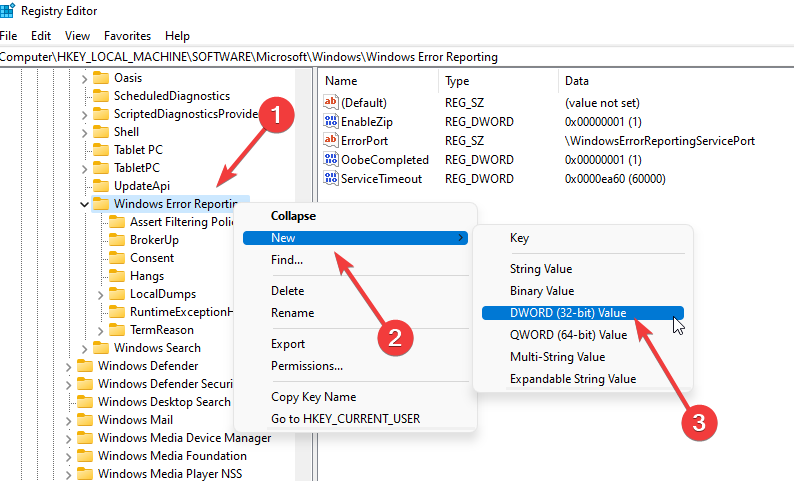
4 Klik dua kali untuk membuka nilai yang baru dibuat, tukar data berangka kepada "1" dalam tetingkap dan klik OK.
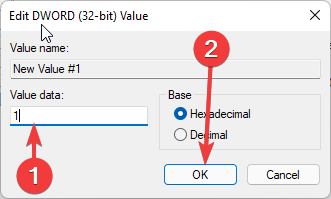
5 Akhirnya, mulakan semula komputer.
Kaedah 3: Gunakan Editor Dasar Kumpulan
1. Tekan kekunci pintasan "win+R" untuk membuka kotak dialog run, masukkan arahan "gpedit.msc", dan klik OK untuk membuka Editor Dasar Kumpulan.
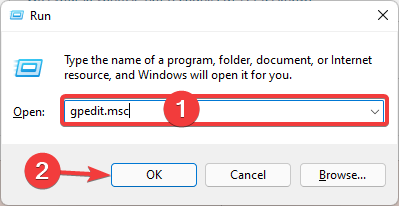
2 Dalam antara muka baharu, klik "Konfigurasi Komputer - Templat Pentadbiran - Komponen Windows - Pelaporan Ralat Windows".
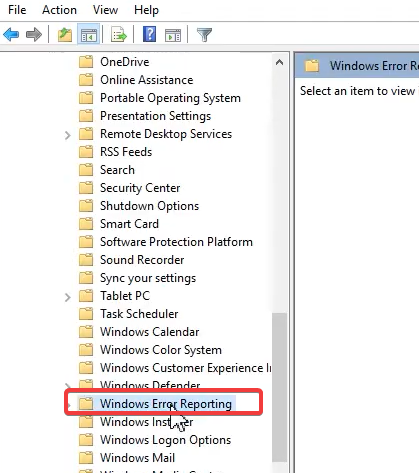
3 Cari "Lumpuhkan Pelaporan Ralat Windows" dalam pilihan di sebelah kanan dan klik dua kali untuk membukanya.
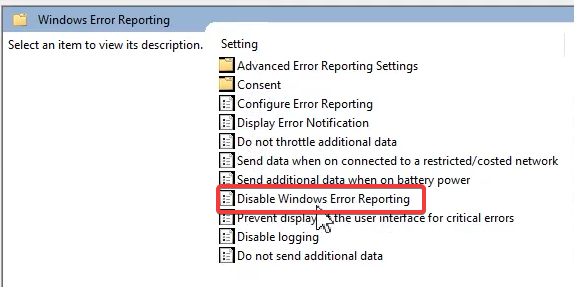
4. Semak butang "Didayakan" di sudut kiri atas, klik Guna dan OK.
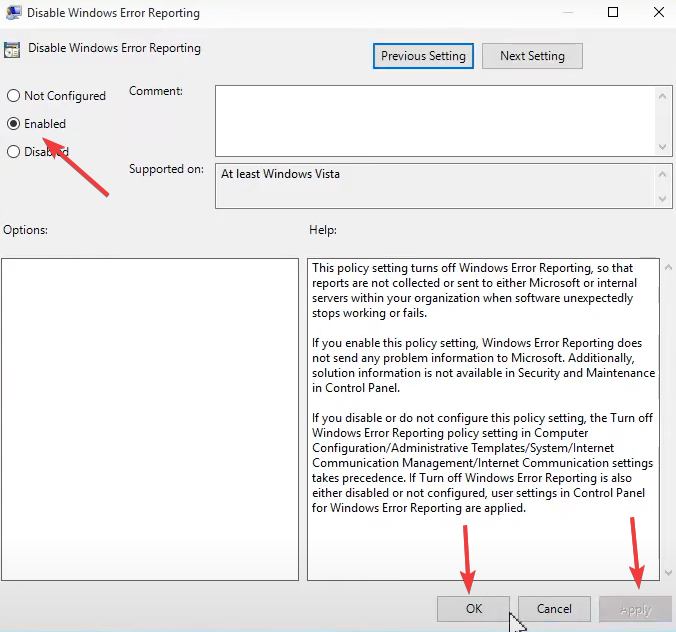
Atas ialah kandungan terperinci Bagaimana untuk mematikan Pelaporan Ralat Windows dalam win11. Untuk maklumat lanjut, sila ikut artikel berkaitan lain di laman web China PHP!
 Tiada pilihan WLAN dalam win11
Tiada pilihan WLAN dalam win11 Bagaimana untuk melangkau pengaktifan dalam talian dalam win11
Bagaimana untuk melangkau pengaktifan dalam talian dalam win11 Win11 melangkau tutorial untuk log masuk ke akaun Microsoft
Win11 melangkau tutorial untuk log masuk ke akaun Microsoft Bagaimana untuk membuka panel kawalan win11
Bagaimana untuk membuka panel kawalan win11 Pengenalan kepada kekunci pintasan tangkapan skrin dalam win11
Pengenalan kepada kekunci pintasan tangkapan skrin dalam win11 Windows 11 pemindahan komputer saya ke tutorial desktop
Windows 11 pemindahan komputer saya ke tutorial desktop Penyelesaian kepada masalah yang perisian muat turun win11 tidak boleh dipasang
Penyelesaian kepada masalah yang perisian muat turun win11 tidak boleh dipasang Bagaimana untuk melangkau sambungan rangkaian semasa pemasangan win11
Bagaimana untuk melangkau sambungan rangkaian semasa pemasangan win11



